
securefx8.0中文
附带安装教程- 软件大小:56.40 MB
- 更新日期:2019-07-23 17:04
- 软件语言:简体中文
- 软件类别:网络编程
- 软件授权:免费版
- 软件官网:待审核
- 适用平台:WinXP, Win7, Win8, Win10, WinAll
- 软件厂商:

软件介绍 人气软件 下载地址
SecureFX是一个灵活,安全的文件传输客户端,带有选项卡视觉界面,易于学习,SecureFX提供先进的网站同步和自动化等功能,以帮助Web设计师和系统管理员简化日常任务,SecureFX提供强大的安全性,支持SFTP,FTP overTLS,SCP和FTP,当用户连接到支持SSH2的站点时,SecureFX拥有创建完全加密的SFTP所需的一切会话;使用SecureFX,可以比以往更轻松地执行安全的文件传输,通过单击鼠标建立安全连接,或键入服务器名称在Connect Bar中,然后拖放文件以开始传输从服务器和桌面,在Windows平台上,用户甚至可以在SecureFX和Windows等应用程序之间拖放文件资源管理器和WinZip,SFXCL命令行实用程序允许您自动执行无人参与的文件传输;SecureFX用于完成中断传输,并启用简历多传输模式和一种无情的传输模式,自动当连接断开时,盟友重新连接并恢复传输;SecureFX站点同步处理上载,下载和真实镜像转移。镜像包括自动删除文件或目标上不在源目录中的文件夹目录,允许您与目标和源完全匹配。用于同步操作的过滤器允许您控制哪些文件和文件夹受到影响;对于一键同步,请使用“快速同步”对话框用于配置同步设置;然后按工具栏按钮以启动同步操作那些设置。如果您需要保持多个远程站点同步ronized,“同步”对话框允许您创建,保存和管理会话同步,并启动比较操作。常用配置可以保存在同步数据库中快速回忆;使用过滤器视图快速查找要使用的文件,书签和地址栏;会话管理器让您安排您喜欢的数百个网站,以及命名会话允许您这样做保存各个站点的首选项。个人数据文件夹提供私人和单独的用户名,密码和存储自动登录信息,以便其他配置数据可以存储在网络驱动器或云中以供不同的使用系统或与同事共享。可以使用命名防火墙在特定于会话的基础上,以便您可以从多个工作具有不同防火墙的位置;SecureFX还提供支持用于IPv6以及运行应用程序的多个实例的能力;SecureFX支持AES-CTR,AES,Twofish,Blowfish,3DES和RC4密码;验证方法包括密码,键盘间活动,公钥和X.509(包括自签名证书)以及Kerberos v5身份验证(通过GSSAPI)。 RSA(最多主机密钥和公钥支持16,384位,Ed25519,ECDSA(RFC 5656)和DSA密钥格式。强大又实用,需要的用户可以下载体验
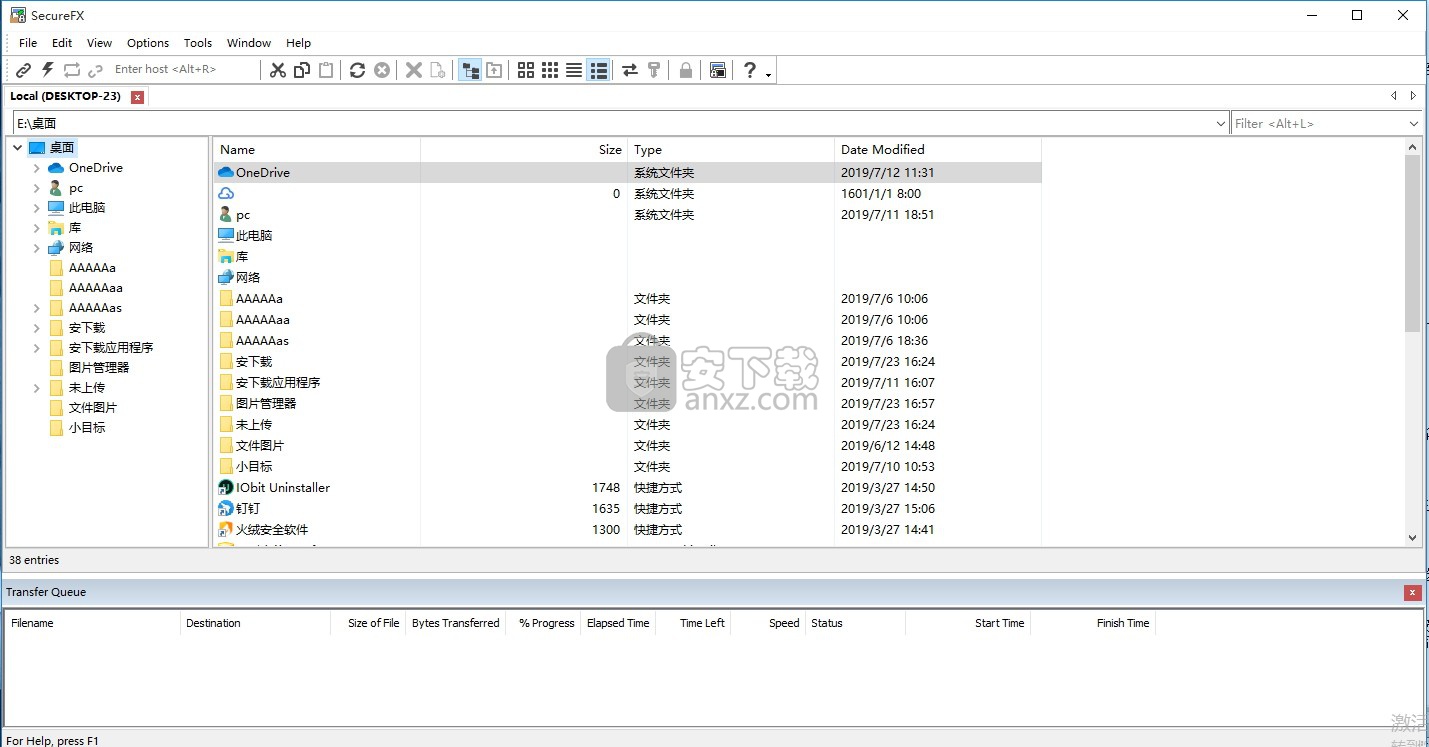
应用介绍
securefx是由范戴克软件公司自主研发的支持普通FTP标准和安全数据传输标准的FTP客户端软件,支持SSH1,SSH2,Telnet,串口和Raw平台,在Windows上,支持Telnet/TLS,RLogin和TAPI,身份验证方法包括密码,公钥,X.509证书,通过GSSAPI的Kerberos v5和键盘交互,密码包括AES-CTR,AES,Twofish,Blowfish,3DES和RC4;支持从众多仿真中进行选择,包括VT100,VT102,VT220,ANSI,SCO ANSI,TN3270,Wyse 50/60,Xterm和Linux控制台,大多数ANSI颜色,Unicode支持包括显示功能多种语言的字符集,支持语言从右到左的阅读顺序,以及一个字符编码列表包括常用的编码以及支持的所有编码由当地系统,SecureCRT具有多会话选项卡或平铺界面广泛的会话管理和自定义功能,Customi-zation选项包括工具栏和菜单,键盘映射,按钮栏,登录脚本,以及字体,光标和颜色方案,可停靠的会话管理器提供快速连接会话;提供强大的脚本功能,包括ActiveX脚本支持适用于Windows上的VBScript,JScript和PerlScript,嵌入式Python支持所有平台,脚本记录器为您节省宝贵的费用时间通过自动化常规配置任务,安全的文件传输可以使用SSH1中的Zmodem,Xmodem,Ymodem或Kermit执行,SSH2或TLS会话,通过拖放轻松上传文件它们到SFTP选项卡或会话窗口,内置TFTP服务器为传输文件提供了额外的灵活性,通过SecureCRT和SecureFX(R)的紧密集成来节省步骤文件传输客户端,共享会话和设置,让您无需运行SFTP,FTP,SCP和FTP/TLS文件传输会话重新输入密码,SecureCRT可以保护您的密码,用户帐户和数据坚固的终端仿真具有强大的加密功能,广泛应用身份验证选项和Secure Shell(SSH)的数据完整性协议;SecureCRT为商业,网络管理提供多种解决方案访问,信息安全和开发任务基于主机的应用程序和安全管理服务器访问防火墙后的网络资源,如电子邮件,文件,和打印机。
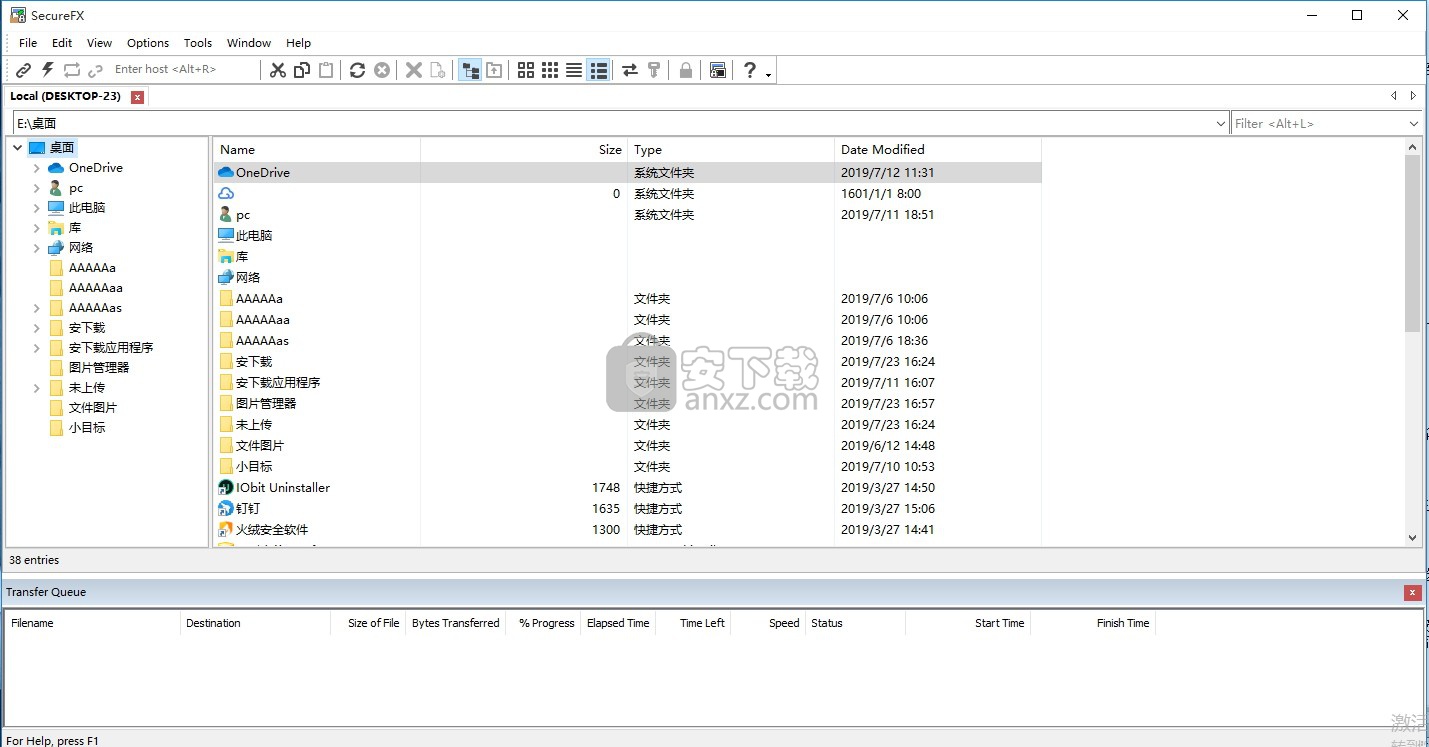
软件功能
1、增强的拖放特性
允许您执行文件拖放操作,支持向Windows Explorer、桌面或其他程序(如WinZip)等拖入或拖出文件,令您的文件传输更加简单
2、同SecureCRT相集成
如今,SecureCRT 和SecureFX可以更好的集成。两个程序可以共享全局选项、会话选项和热键数据库,因此对于程序默认设置、会话设置或接受服务器热键等操作,您只需执行一次即可
3、指定防火墙
可以创建任意数目的防火墙配置,分别用于每个会话
4、事件声音
当连接、传输和发生错误事件时,您可以选择播放预先指定的提示性声音文件。IPv6:支持IPv6标准,解决了当前IPv4标准的许多限制
5、Kerberos认证
支持通过GSSAPI的SSH2链接的Kerberos v5认证。GSSAPI认证:支持通过GSSAPI的安全密匙交换的SSH2链接。支持的及至依赖于GSSAPI的提供商。只有Kerberos v5机制经过了测试。对于SSH2链接,服务器首要名字(SPN)可以在GSSAPI的属性对话框里详细说明
6、与SecureCRT更好的集成
SecureCRT和SecureFX之间的私匙代理(private key agent)缓存已经共享,消除了在SSH2链接中重新输入密码的麻烦
软件特色
1、多文件传输
支持多文件传输的继续。以前,当链接建立之后只有活跃(active)的文件传输可以完成,所有未完成的文件传输都可以完成
2、增强的远程编辑
编辑的文件在本地保存之后可以自动的上载到服务器上,这个可以通过设置“文件编辑保存之后上载(Upload when the file is saved in the editor)”的选项来实现
3、增强的命令行工具
可是使用SFXC来删除文件和文件夹。在命令行中使用/F可以指定session数据库的位置,使用/RENAME可以修改文件的名字。
4、更强的文件权限工具
可以一次修改多个文件的权限
5、更强的密码术和识别能力:支持附加密码如AES-128, AES-192, AES-256和 Blowfish ,此外,支持RSA公共键识别
6、附加的加密术密码
SSH2连接中的AES 和Blowfish密码
7、SFTP支持
在SSH2上除了支持FTP,还支持SFTP,当连接到大量远程服务器上时,大大提高了灵活性扩展的快速连接:快速连接对话支持FTP和SFTP
安装步骤
1、用户只要点击本网站提供的下载地址即可将应用程序下载到磁盘
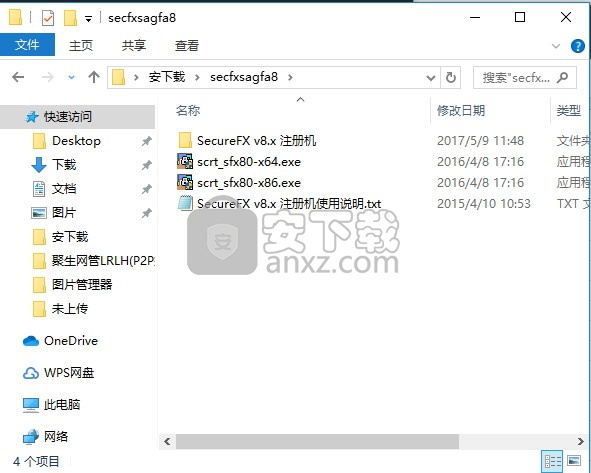
2、打开数据包,解压数据文件,得到可以直接使用的程序文件,双击应用程序即可安装

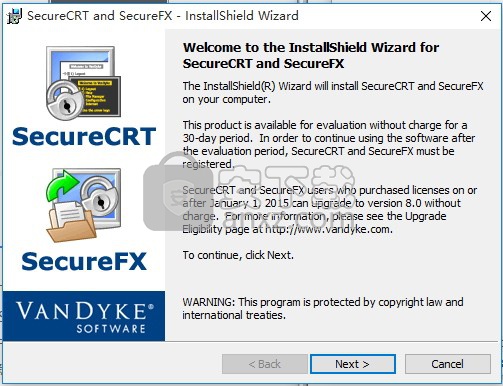
3、需要完全同意上述协议的所有条款,才能继续安装应用程序,如果没有异议,请点击“同意”按钮
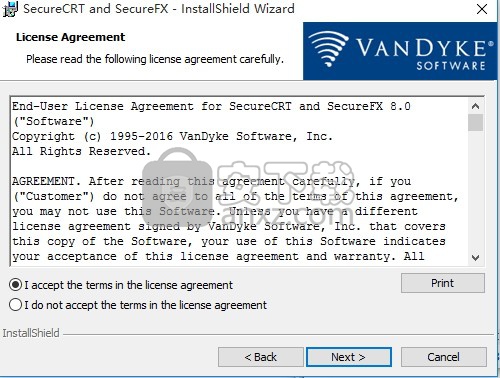
4、弹出以下界面,直接使用鼠标点击下一步按钮即可,此界面为程序信息界面,可以根据自己需要选择
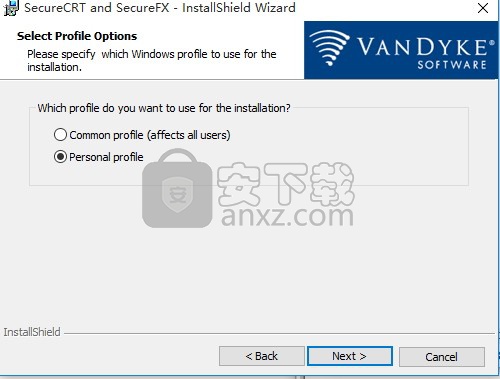
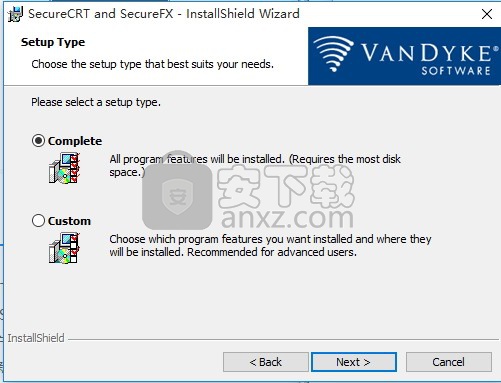
5、自定义安装的用户可以根据自己的需要点击浏览按钮将应用程序的安装路径进行更改
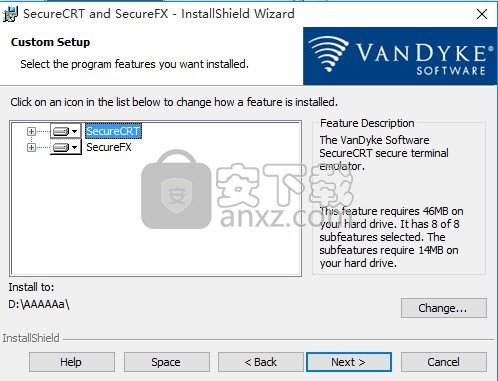
6、快捷键选择可以根据自己的需要进行选择,也可以选择不创建
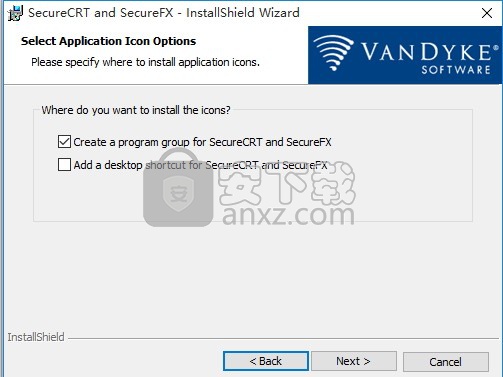
7、现在准备安装主程序。点击“安装”按钮开始安装或点击“上一步”按钮重新输入安装信息
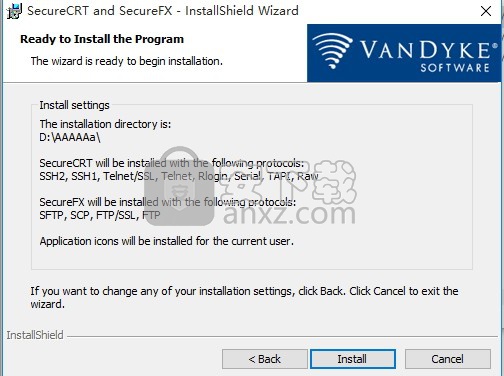
8、等待应用程序安装进度条加载完成即可,需要等待一小会儿
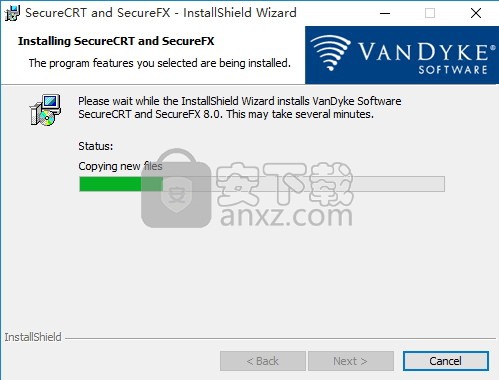
9、根据提示点击安装,弹出程序安装完成界面,点击完成按钮即可
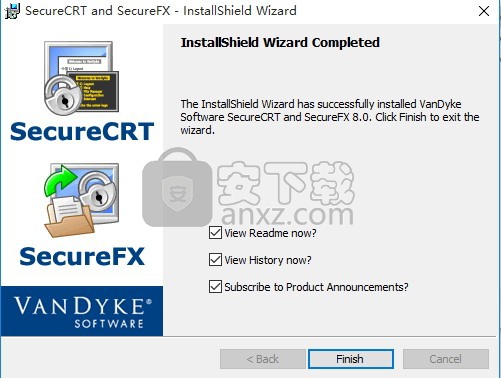
方法
1、安装完成后复制压缩包中的Keygen.exe到安装目录,运行Keygen.exe,点击Patch按钮对源程序打补丁。
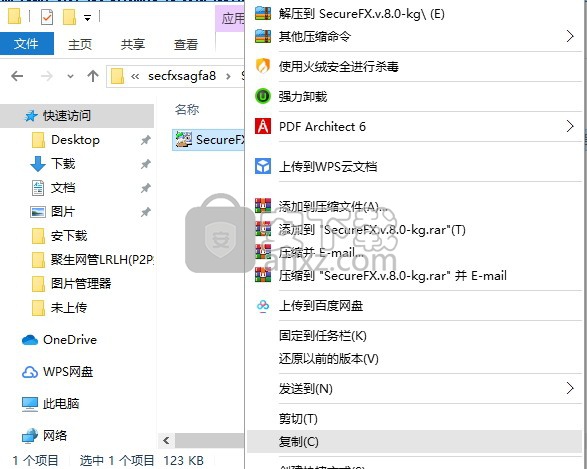
2、运行SecureFX,会弹出注册窗口,点击中间的按钮进行注册!
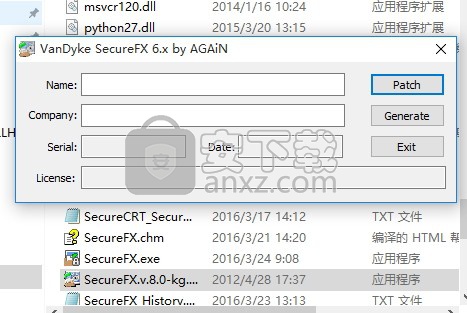
3、在弹出的注册窗口中随便输入几个数字,点击确定会提示注册不成功,然后点击手动激活的方式
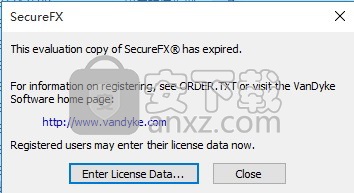
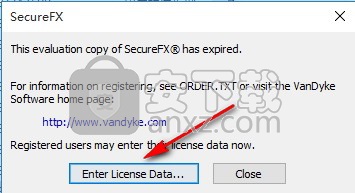

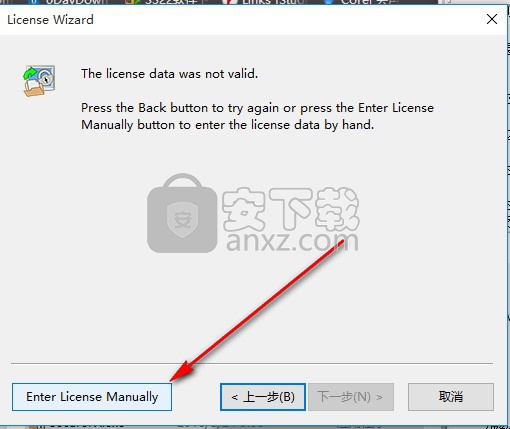
4、运行Keygen.exe,在注册机中输入你的名字和公司名,然后点击Generate按钮生成序列号和注册码!
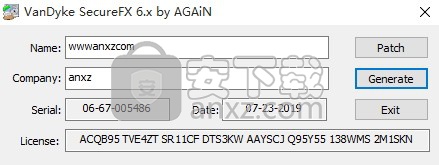
5、将注册机中的信息复制到注册窗口的对应位置,然后点击下一步!
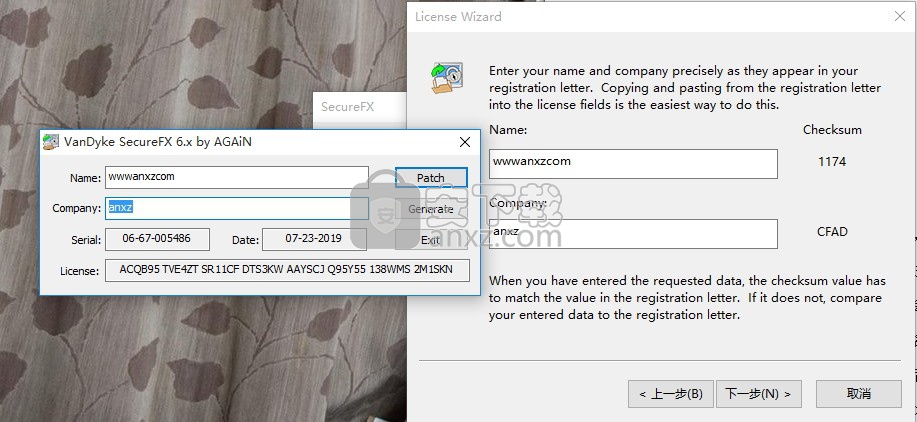
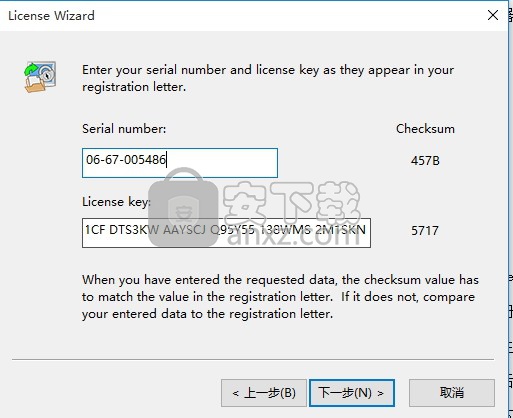
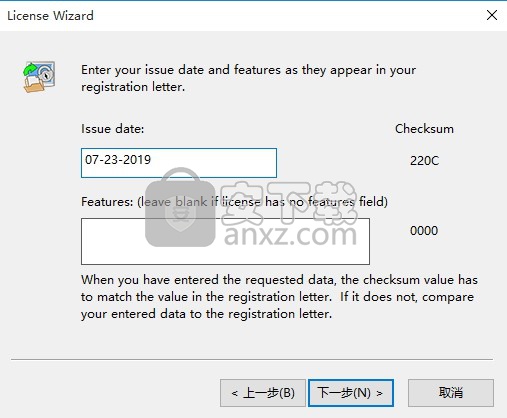
6、将注册机生成的Date日期填写到注册窗口的Issue Date项目!下面的Feature空白不用填写!OK,注册成功了
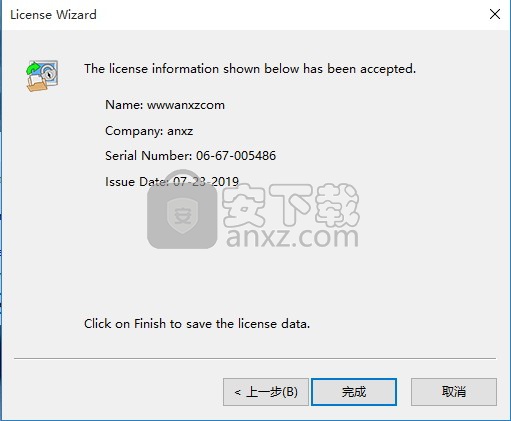
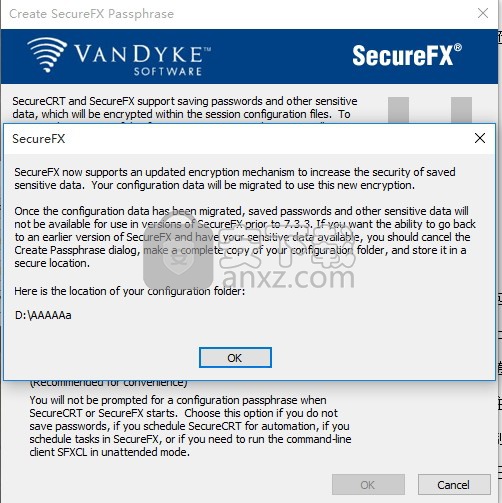
使用说明
SecureCRT 8.0通过更新的UI和增强功能提高了工作效率智能卡(PIV / CAC)支持。在Windows上,选项卡组允许您
比较两个会话的输出,组相关的会话,和在他们之间轻松切换。在所有平台上,您都可以应用颜色按钮栏图标,便于查看视觉提示。 TN3270仿真支持扩展了您可以使用SecureCRT的系统范围。其他改进包括命令窗口揝结束字符?模式,主机密钥后退和新的TFTP服务器连接选项。
以下是SecureCRT 8.0中的一些新功能:
选项卡组(仅限Windows)
通过分组相关会话和使用,在更短的时间内完成更多工作
选项卡组用于比较两个会话的输出。组织会议
在标签中,以便您可以在它们之间轻松切换,或在一个标签中工作
在另一个选项卡中监视命令输出时的选项卡
然后在命令完成后返回单个选项卡组。
UI增强功能(仅限Windows)
从各种新的明亮或黑暗主题中选择。 SecureCRT看起来
在Windows上使用新的工具栏图标和支持更好
高DPI监视器。
按钮栏增强功能
为按钮图标指定颜色,以便更容易看到和
整理和定位按钮栏位于顶部或底部
SecureCRT窗口。在Windows上,可以通过拖动来排列按钮
并使用ALT键删除。
TN3270仿真
SecureCRT支持各种仿真,现在包括
TN3270,制作您可以更轻松地在一个终端上进行标准化应用。
增强的智能卡支持(仅限Windows)
加密改进
现在可以生成和使用ECDSA(RFC 5656)和Ed25519密钥。PuTTY PPK文件可用于公钥验证。如果是主持人使用ssh-dss算法的密钥认证失败,连接自动回退到ssh-rsa算法。在Windows上,X.509v3密钥可以添加到SSH代理,公钥可以以OpenSSH格式和PKCS#11导出。
TFTP服务器增强功能
TFCR服务器可以在SecureCRT启动时启动,任何时候启动会话连接或手动连接。
命令窗口增强功能
“立即发送字符”模式允许您发送控件字符和转义序列使您可以更高效从命令窗口向所有会话发送命令时。您可以使用vi或nano编辑文件,使用CTRL + C停止运行命令,并完成标签。
Windows:添加了对选项卡组的支持,这提供了另一个选项卡组用于组织连接会话和并排进行的选项会话输出的比较。
Windows:用户界面具有新主题和新工具栏图标。
Windows:按钮栏上的按钮可以通过拖动进行排列
按下ALT键时掉线。
Windows:增加了对高DPI监视器的支持。
增加了对TN3270仿真的支持。
增加了对VT320状态行的支持。
在命令窗口中添加了“立即发送字符”模式,这使得可以在一个或多个中执行以下操作sessions:使用CTRL + C停止命令,使用编辑器编辑文件例如vi,发送转义序列,并完成制表符。
添加了SecureCRT启动时启动TFTP服务器的功能,
当任何会话连接,并手动。
增加了使用和生成ECDSA(RFC 5656)和的能力Ed25519键。
添加了以新的OpenSSH格式生成密钥的功能。
SSH2:PuTTY PPK密钥可用于公钥验证。
SSH2:在Windows上,允许增强的公钥认证从CAPI或PKCS#11商店指定的公钥。
SSH2:在Windows上,公钥可以在OpenSSH中导出格式,可以从PKCS#11导出。
SSH2:在Windows上,证书可以用作原始密钥公钥验证。
SSH2:在Windows上,添加了对X.509身份验证的支持x509v3-ssh-rsa和x509v3-ssh-dss算法,如 RFC 6187。
SSH2:在Windows上,可以将X.509v3密钥添加到SSH代理。
SSH2:添加了一个名为“Automatically”的SSH INI文件选项“接受主机密钥”,允许接受主机密钥自动。注意:不考虑启用此选项 安全最佳实践。
SSH2:添加了一个会话INI文件专用选项“Ident String”允许指定SecureCRT标识字符串。
在选项卡/平铺会话中添加了“关闭所有未连接”项右键单击菜单,可以轻松关闭所有会话目前尚未连接。
在“视图”菜单中的“缩放”右侧菜单中添加了一个菜单项允许会话恢复到原始大小(如果已经存在)放大。
添加了使用键盘禁用会话缩放的选项“全局选项”对话框的快捷方式。
添加了对Xterm OSC转义序列的支持以更改背景
和前景色。
在会话管理器和连接对话框中,现在可以在不改变的情况下在新窗口中连接一个或多个会话选项,指定是否应打开会话一个标签。
连接状态图标已更新。
Windows:更新了会话管理器和连接中的图标
对话。
Windows:添加了使SecureCRT成为默认值的功能URI“ssh://”的应用程序。
Mac / Linux:按钮栏现在可以放在SecureCRT窗口。
默认情况下,SecureCRT现在仅侦听端口转发请求
在127.0.0.1。
改进了关键字突出显示的绘图性能。
保存的快速连接会话将放在当前文件夹中
会话管理器中。
为“全部重新连接”菜单项添加了键盘快捷键。
将会话用作防火墙的功能已添加到“快速连接”对话框和会话向导。
当SecureCRT时,忽略转义序列“CSI?3l”窗口最大化或全屏。
添加了映射键或按钮以显示全局或
会话选项对话框。
在会话管理器中,当一个文件夹或多个会话时选中,选择新菜单项“在新标签中连接标签”窗口“在新的SecureCRT中的选项卡中打开所选会话窗口。
将SSL GUI协议名称更改为“Telnet / TLS”以反映支持TLS。
在“帮助”菜单中添加了“联系支持”。
SSH2:如果使用ssh-dss算法导致主机密钥验证失败,ssh-rsa算法在随后的尝试中是首选重新连接会话。
SSH2:现在可以指定最小组交换质数
“会话选项”对话框中的大小。
SSH2:SecureCRT现在可以连接到发送的Cisco设备不正确的身份字符串“SSH-2.99-Cisco-1.25”。
SSH2:“diffie-hellman”密钥交换算法关闭了默认会话。此更改仅影响新安装。
SSH2:显示公钥的SHA-1和SHA-2指纹除了MD5。
SSH2:在显示主机密钥指纹的所有位置,还会显示SHA-2指纹。
Windows:将包含的Python库更新为2.7版。
Windows:选择的背景颜色泰德主题用作SecureCRT启动时终端区域的背景和没有连接任何会话。
Windows:如果剪贴板中没有可以粘贴的内容
进入SecureCRT,所有粘贴操作都被禁用或忽略,这消除了“常规剪贴板故障”错误信息。
Windows:如果管理策略“启用检查更新”设置为false,不允许“立即更新”。
Windows:只有PNG文件可用作自定义菜单中的图像(.MNU)文件。
Mac:字体对话框现在只显示固定宽度的字体与SecureCRT一起使用。
Mac:改进了会话管理器的停靠界面。
选项卡式会话可以移入和移出窗口。
选项卡组可以更轻松地对相关会话进行分组。
只需单击一次即可在选项卡中启动多个选定的会话。
平铺允许一次查看多个会话。
会话可以记录到文件中,包括记录选项
自定义数据和在午夜创建新日志文件的选项。
内置SSH代理允许显式添加或删除密钥。
配置和定制。
轻松配置基本SSH,端口转发,远程
“会话选项”对话框中的转发和其他设置。
命名防火墙。
用于单独存储登录凭据的个人数据文件夹。
从属会话选项(跳转主机)。
可自定义的工具栏和菜单(仅限Windows)。
用户定义的savelines数量(回滚)最多128,000。
用户可配置的行数和列数。
用户定义的前景,背景和粗体颜色。
用户定义的键盘映射。
用户定义的按钮栏。
双击用户定义的单词分隔符字符。
Emacs模式映射ALT + 以发送ESC + 。
实时关键字突出显示。
高级终端仿真。
品质VT100,VT102,VT220,Linux控制台,SCO ANSI,TN3270,
Wyse 50/60和ANSI仿真。
VT线图。
支持粗体,下划线和反向属性。
双倍宽度和双倍高度字体。
80/132列切换。
VT100和VT220键盘仿真。
可选的ANSI颜色。
256色Xterm。
支持鼠标和更改标题栏的Xterm扩展。
支持日语,韩语和日语的多字节字符集中文。
Unicode支持包括显示字符集的功能
从多种语言,支持多字节字符集,从右到左的阅读顺序语言和广泛的字符编码列表。
其他特性。
FIPS 140-2验证的加密库支持(Windows只要)。
可变压缩可提高慢速连接的性能。
用于自动登录的简单界面。
支持Telnet,Telnet / TLS(仅限Windows)和RLogin(仅限Windows)协议:
Telnet支持谈判窗口大小(NAWS)。
Telnet支持本地流量控制(LFLOW)。
串行(COM)设备支持。
与SecureFX集成。
对VBScript,JScript和Perlscript的脚本语言支持(仅限Windows)。
嵌入式支持Python脚本。
脚本记录器。
Zmodem,Xmodem,Ymodem和Kermit文件传输(上传和下载)。
内置TFTP服务器。
拖放文件传输(上传)。
自动打印,选择,屏幕和传递打印。
调制解调器拨号器支持:配置和保存调制解调器,国家代码,
电话和TAPI会话的重拨设置(仅限Windows)。
具有密码认证的SOCKS防火墙支持。
未经身份验证的基本HTTP代理支持。
通用代理防火墙支持。
复制和粘贴,包括“自动复制”选项和“粘贴”中键或右键单击“选项。
命令窗口选项提供可编辑的预先输入缓冲区历史支持以及向所有会话发送文本的能力。使用“立即发送字符”模式可以停止命令,编辑文件使用vi,发送转义序列,并完成制表符。
支持从命令行或Web浏览器使用(Windows只要)。
支持标准插入插入符号,以便跟踪它通过屏幕访问技术为盲人。
导入/导出工具可以轻松地复制设置系统。
修复说明
- 尝试删除没有名称的会话导致每个会话
在要删除的会话数据库中。
- 如果SecureCRT没有足够的权限来访问配置
位于OneDrive上的文件夹,SecureCRT崩溃了。
- 当设置出现时,SecureCRT可能会无响应
导入或导出,尤其是配置很大时
(例如,很多会话)。
- 输出时,SecureCRT可能会错误地挂起或显示输出
包含OSC RGB颜色替换转义序列。
- 从6.1之前的SecureCRT版本升级时,会话
登录操作未迁移。
- 在“快速连接”对话框中,如果所有身份验证方法都是
对SSH2禁用,然后尝试更改协议
到Telnet,显示警告,协议未更改。
- 当会话选项“Shift强制本地鼠标操作”和
设置了“将滚轮事件发送到远程”,滚轮事件
按下SHIFT键被发送到远程系统。
- 无法在vim中拖动文件分隔符。
- 切换时会话中的选择可能会丢失
选项卡式会话或将光标重新定位到相同的会话时行作为选择。
- 如果会话管理器设置了“自动隐藏”并且焦点位于SecureCRT以外的应用程序,如果鼠标移过会话管理器,它似乎被激活,但点击了Session Manager什么都没做。
- 如果全局选项“重用已断开连接的选项卡”和“连接”标签中的会话“已关闭,SecureCRT窗口包含一个已断开连接的选项卡,当连接新会话时,它已打开在新标签中。
- 名称为“新...”的突出显示关键字列表不可能编辑或删除。不再允许使用“新...”这个名称。
- 如果重新使用断开连接的选项卡,并且新会话有不同的选项为回滚行指定的值,来自旧的值会话被使用了。
- 使用窄字体时,按“字体”按钮Normal字体在Font对话框中显示错误的字体。
- SecureCRT没有为vttest测试产生正确的结果“测试自动平衡,混合控制和打印字符。”
- 如果SecureCRT以平铺模式启动,然后切换到选项卡式模式,“显示按钮栏”会话选项不是荣幸。
- 如果窗口透明度设置更改为其他值如果不是255(不透明),则SecureCRT不符合设置重新启动。
- 直通打印未正确打印Unicode字符。
- SSH2:如果主机密钥数据库位于脱机缓存网络上驱动器,SecureCRT无法保存新的主机密钥。
- SSH2:密码后未更新缓存的会话密码远程系统强制改变。
- SSH2:当a时,公钥的SHA-2指纹不正确.pfx文件用作公钥。
- SSH2:尝试连接到指定的会话时使用ActivClient DLL的PKCS#11公钥认证由于在创建签名期间出错,连接失败公钥验证。
- Windows:在高DPI(例如,4k)监视器,字体缩放和会话上缩放无法正常工作。
- Windows:在启用了缩放功能的高DPI监视器上,文件夹位于
无法展开或折叠会话管理器。
- Windows:键盘映射编辑器在高DPI上无法正常工作显示器。
- Windows:仅限INI文件的选项,用于限制任务栏预览缩略图并没有被尊重。
- Windows:如果会话切换按钮栏的显示或者连接了Command窗口,SecureCRT窗口调整大小和改变了会话的几何。
- Windows:使用Windows Classic主题时,如果是终端窗口包含回滚数据,在其上移动查找对话框导致终端窗口的部分被删除。
- Windows:会话数据库包含文件夹和文件夹时
在会话管理器中选择了那些文件夹,如果是会话是使用“快速连接”对话框(会话)创建的未保存在所选文件夹和任何展开的文件夹中倒塌了。
- Windows:尝试使用数组设置端口转发表VBScript脚本失败。
COMMAND + V无法用于粘贴到对话框中。
当“在选项卡中打开”时,在选项卡中打开本地shell会话
设置已关闭。
如果SecureCRT处于全屏模式并且有三个会话连接时,中心选项卡显示错误的菜单
右键单击。
使用Apple Magic Mouse鼠标时,对鼠标进行侧扫双击之后或同时使焦点放入会话中
如果连接到a后SecureCRT窗口最大化会话和工具栏被隐藏,SecureCRT窗口调整大小
并改变了立场。然后,如果SecureCRT再次最大化
并且相同的会话再次连接或关闭,SecureCRT
窗口调整大小并再次改变位置。
SecureCRT 8.0(Beta 5)的变化 - 2016年3月22日
- 使用关键字突出显示时,SecureCRT可能会崩溃
会话和会话滚动输出。
- Zmodem上传的大文件(例如,30 MB)可能会挂起。
- 如果配置路径已设置为个人数据
正在使用文件夹,配置文件夹是只读的,
设置无法保存在个人数据文件夹中
虽然它是可写的。
- 如果配置路径已设置为个人数据
正在使用文件夹,配置文件夹是只读的,
尝试合并配置数据失败和个人
数据已删除。
- 默认情况下,会话管理器的“自动隐藏”选项处于启用状态。
- 当回滚缓冲区中有大量文本时
会话窗口一直向后滚动,但事实并非如此
可以一直向下滚动。
- 使用“Office 2013”显示主题,如果是会话管理器
停靠,SecureCRT应用程序窗口最大化
会议经理可以转到辅助监督消失。
- 使用“VS2013 Blue”,“VS2013 Dark”和“Office 2013”显示
主题,如果计算机有两台显示器和SecureCRT
最大化后,应用程序窗口扩展到其他监视器。
- 上下文菜单项“在新选项卡组中连接”和“连接到”
选项卡“不应该已启用平铺会话。
- Windows:从Activator启动会话时,请关注
留在会话管理器而不是被放入
人气软件
-

securefx8.0中文 56.40 MB
/简体中文 -

Altova XMSpy 2006 企业汉化 27.00 MB
/简体中文 -

JCreator LE 4.00.028 3.00 MB
/英文 -

PHP5开发环境集成包 phpStudy 1.7.0 9.00 MB
/英文 -

WampServer 轻松搭建WAMP Web服务器环境 60.00 MB
/简体中文 -

PHP编辑器 CodeLobster PHP Edition 5.11 中文绿色版 26.00 MB
/简体中文 -
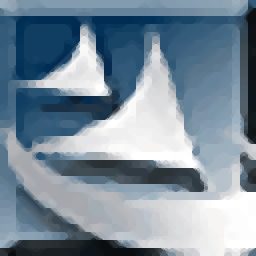
FilterLab(低通滤波器设计软件) 6.84 MB
/简体中文 -
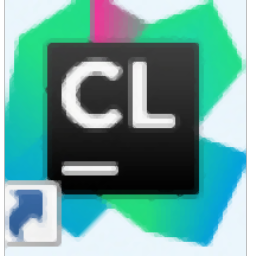
JetBrains CLion(C/C++开发工具) 315.0 MB
/简体中文 -
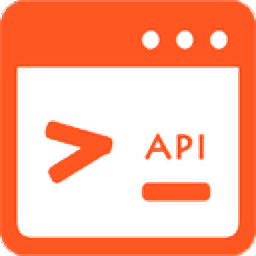
ApiPost(接口调试与文档生成工具) 112.0 MB
/简体中文 -
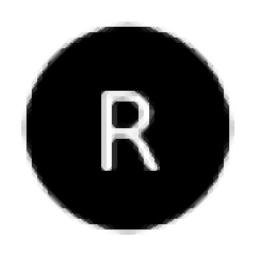
ZrLog 6.15 MB
/简体中文


 软件注册保护(winlicense) v2.4.5 绿色中文版
软件注册保护(winlicense) v2.4.5 绿色中文版  Website 2 APK Builder Pro(网站转Android应用) v4.0
Website 2 APK Builder Pro(网站转Android应用) v4.0  OpenSSL(传输层安全性与安全套接字层协议工具) v1.2.1 免费版
OpenSSL(传输层安全性与安全套接字层协议工具) v1.2.1 免费版 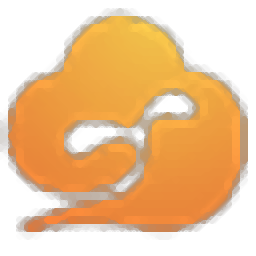 php云人才系统(phpyun) v4.0 官方正式版
php云人才系统(phpyun) v4.0 官方正式版 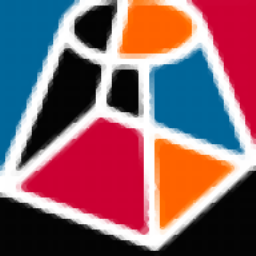 FlowStudio v2017 汉化绿色版
FlowStudio v2017 汉化绿色版 












